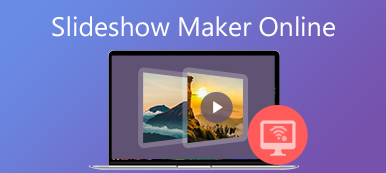Jeśli korzystasz z systemu iOS 10 i nowszych wersji, możesz zrobić pokaz slajdów na telefonie iPhone bezpośrednio w aplikacji Zdjęcia. Po zrobieniu zdjęcia aparatem iPhone'a możesz bezpośrednio utworzyć pokaz slajdów iPhone'a. W ten sposób możesz bezpłatnie organizować zdjęcia i filmy w pokaz slajdów z muzyką w tle. Ponadto możesz dodać dodatkowe warstwy, teksty i inne elementy, aby udekorować pokaz slajdów na imprezę, zjazd rodzinny, urodziny i nie tylko. Jeśli chcesz zrobić oszałamiający pokaz slajdów na iPhonie, aby udostępnić go znajomym i rodzinie, możesz sprawdzić ten samouczek, aby uzyskać więcej informacji.
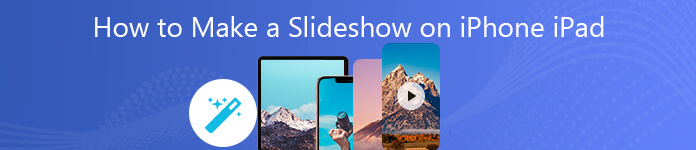
- Część 1: Jak zrobić pokaz slajdów na iPhonie
- Część 2: Jak udostępnić pokaz slajdów na iPhonie
- Część 3: Użyj Kreatora pokazu slajdów, aby utworzyć pokaz slajdów iPhone'a
Część 1: Jak zrobić pokaz slajdów na iPhonie
Wbudowana aplikacja Apple Photos może być aplikacją do pokazu slajdów na iPhone'a i iPada. Obsługiwane jest tworzenie pokazów slajdów na iPhonie według daty, roku, wspomnień lub albumu. Możesz zrobić kolekcję różnych zdjęć w kategorii. Aplikacja pokazu slajdów iPhone'a pozwala również dodawać muzykę w tle, dostosowywać motyw pokazu slajdów i stosować podstawowe efekty do pokazów slajdów na iPhonie. Ponadto możesz nawet zrobić pokaz slajdów na iPhonie z muzyką importowaną z biblioteki iTunes. Ty też możesz zapisz pokaz slajdów na iPhonie.
Krok 1 Otwórz aplikację Zdjęcia. Możesz zobaczyć grupy zdjęć uporządkowane według określonych dat. Wybierz Wybierz opcja odebrania niektórych zdjęć.
Krok 2 Stuknij w Export ikona w lewym dolnym rogu ekranu iPhone'a. Wygląda jak kwadratowe pudełko ze strzałką w górę.
Krok 3 Stuknij pokaz slajdów blisko dna. Zdjęcia automatycznie skompilują wybrane zdjęcia w pokaz slajdów.
Krok 4 Stuknij w dowolnym miejscu, aby odtworzyć pokaz slajdów na iPhonie. Następnie wybierz Opcje w prawym dolnym rogu, aby uzyskać dostęp do menu pokazu slajdów iPhone'a.
Krok 5 Zestaw Motyw, Muzyka, powtarzać i Prędkość opcje dostosowania pokazu slajdów iPhone'a.
Krok 6 Po dostosowaniu dotknij Gotowe aby całkowicie zapisać pokaz slajdów na iPhonie z muzyką.
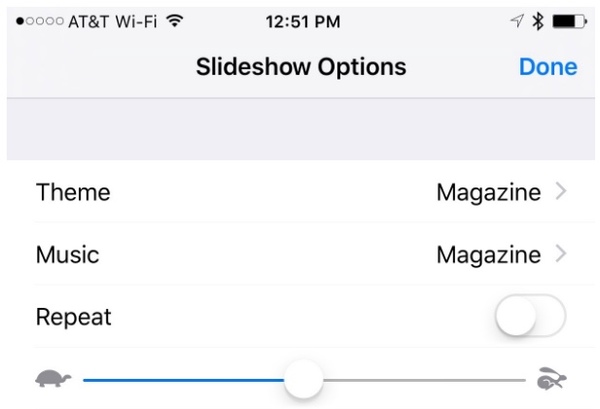
Część 2: Jak udostępnić pokaz slajdów na iPhonie
Możesz udostępniać lub wysyłać pokazy slajdów iPhone'a innym osobom lub platformom mediów społecznościowych jako inne pliki. Gdy znajdziesz się w oknie edycji pokazu slajdów, możesz zakończyć proces w dowolnym momencie.
Krok 1 Otwórz pokaz slajdów w aplikacji Zdjęcia iPhone'a.
Krok 2 Wybierz Zapisz wideo aby zapisać pokaz slajdów na iPhonie ze zdjęciami.
Krok 3 Dodaj Share w lewym dolnym rogu iPhone'a.
Krok 4 Wybierz platformę, aby udostępnić pokaz slajdów na iPhonie za pomocą iMessage, e-maila, Facebooka, OneDrive, YouTube'a i innych.
Krok 5 Wyświetl podgląd pokazu slajdów w aplikacji. Później dotknij Post udostępnić lub wysłać pokaz slajdów na iPhone'a.
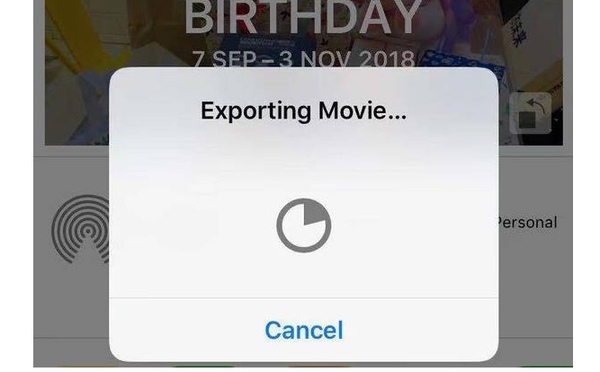
Część 3: Użyj Kreatora pokazu slajdów, aby utworzyć pokaz slajdów iPhone'a
Prosty pokaz slajdów można wykonać tylko za pomocą aplikacji Zdjęcia na iPhonie. W zdjęciach brakuje najnowszych szablonów pokazów slajdów i narzędzi do edycji. Jeśli chcesz stworzyć tematyczny pokaz slajdów, możesz uzyskać wspaniałe efekty i ponad 100 narzędzi do dostosowywania pokazu slajdów Apeaksoft Slideshow Maker. Gotowy motyw sprawi, że pokaz slajdów będzie bardziej przyciągający wzrok. Możesz edytować dostarczony motyw pokazu slajdów lub dowolnie tworzyć własny styl pokazu slajdów.
Oprogramowanie do tworzenia pokazów slajdów iPhone'a może eksportować pokazy slajdów w różnych formatach i urządzeniach. Jeśli chcesz odtworzyć pokaz slajdów na iPhonie, możesz wybrać Apple iPhone jako urządzenie wyjściowe, aby uzyskać wszystkie kompatybilne formaty. Ponadto w programie można dostosować jakość wyjściowego wideo, rozdzielczość i ustawienia pokazu slajdów iPhone'a.
- Utwórz pokaz iPhone'a z 10 świetnymi motywami pokazu slajdów.
- Wprowadzaj materiały multimedialne w różnych formatach wideo, audio i obrazu.
- Dodaj podkład muzyczny do pokazu slajdów iPhone'a.
- Edytuj istniejące lub twórz nowe motywy z 48 rodzajami tekstu, 57 rodzajami przejścia, 43 rodzajami filtrów i 65 rodzajami elementów.
- Edytuj każdy obraz lub slajd wideo osobno.
- Udostępnij i zapisz pokaz slajdów z iPhone'a lub iPada.
Krok 1 Uruchom program Apeaksoft Slideshow Maker. Kliknij Dodaj zdjęcia i wideo tutaj importować zdjęcia i filmy z iPhone'a do miejsca pracy.

Krok 2 Wybierz określony plik multimedialny. Kliknij Edytuj na szczycie. Możesz regulować efekty obrazu, obracać / przycinać obraz, ustawiać ruch i więcej. Kliknij OK aby zapisać zmiany.

W interfejsie edycji wideo możesz obracać wideo, przycinać wideo, klipować wideo, dostosowywać prędkość wideo i inne szczegóły. Okno podglądu pokaże natychmiast efekt w czasie rzeczywistym. Kliknij OK wrócić do głównego interfejsu.

Krok 3 Aby utworzyć pokaz slajdów na iPhonie z muzyką, możesz kliknąć Dodaj podkład muzyczny i zaimportuj ulubioną muzykę do pokazu slajdów. Kliknij Edytuj dźwięk , a następnie Odtwarzanie w pętli do odtwarzania muzyki z pokazu slajdów iPhone'a w pętli.

Krok 4 W prawym panelu kreatora pokazu slajdów iPhone'a pobierz i wyświetl efekty pokazu slajdów. Tutaj możesz dostosować Motywy, Tekst, Przejścia, filtry i Elementy aby edytować pokaz slajdów iPhone'a.

Krok 5 Kliknij Export aby zrobić pokaz slajdów na iPhonie i zapisać go. Wybierz określone formaty wyjściowe w Wideo Sekcja. Lub możesz przejść do Urządzenie sekcja, aby uzyskać wszystkie kompatybilne urządzenia przenośne.

To wszystko, aby zrobić pokaz slajdów na iPhonie i zapisać go / udostępnić. Możesz teraz stworzyć własny pokaz slajdów na iPhonie lub komputerze, korzystając z powyższych 2 metod. Istnieje również 8 najlepszych twórców darmowych pokazów slajdów dla ciebie, jeśli chcesz. Tworzenie pokazu slajdów iPhone'a z muzyką w iOS 17 i wcześniejszych wersjach jest łatwe. Jeśli masz inny dobry sposób na utworzenie pokazu zdjęć lub wideo na iPhonie, możesz zostawić wiadomość poniżej.